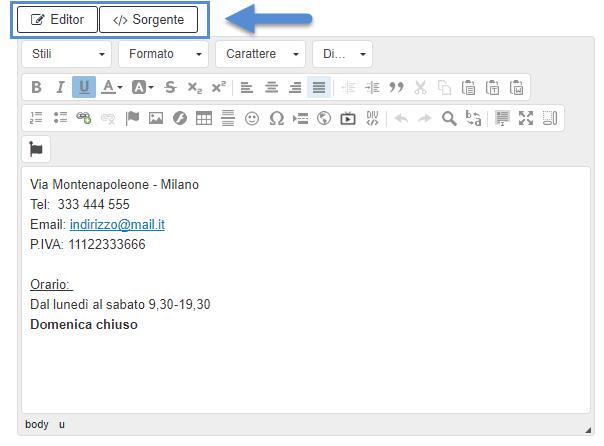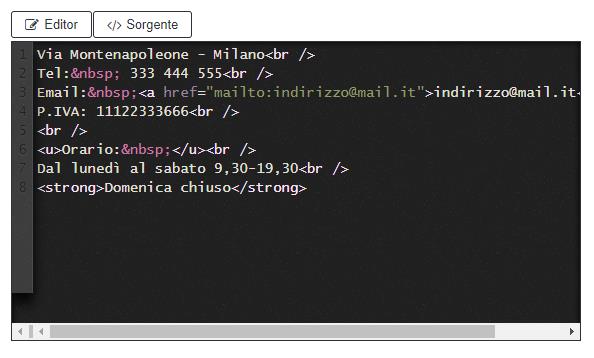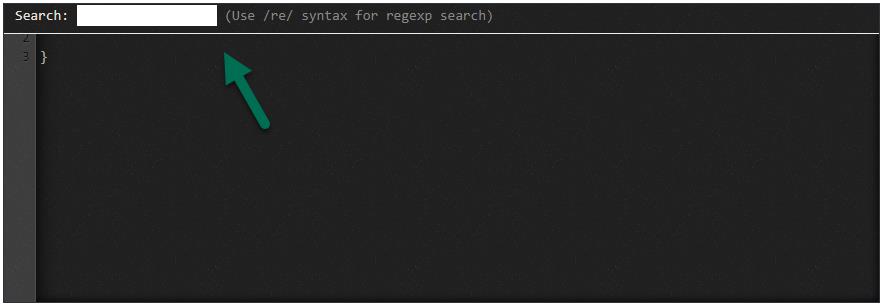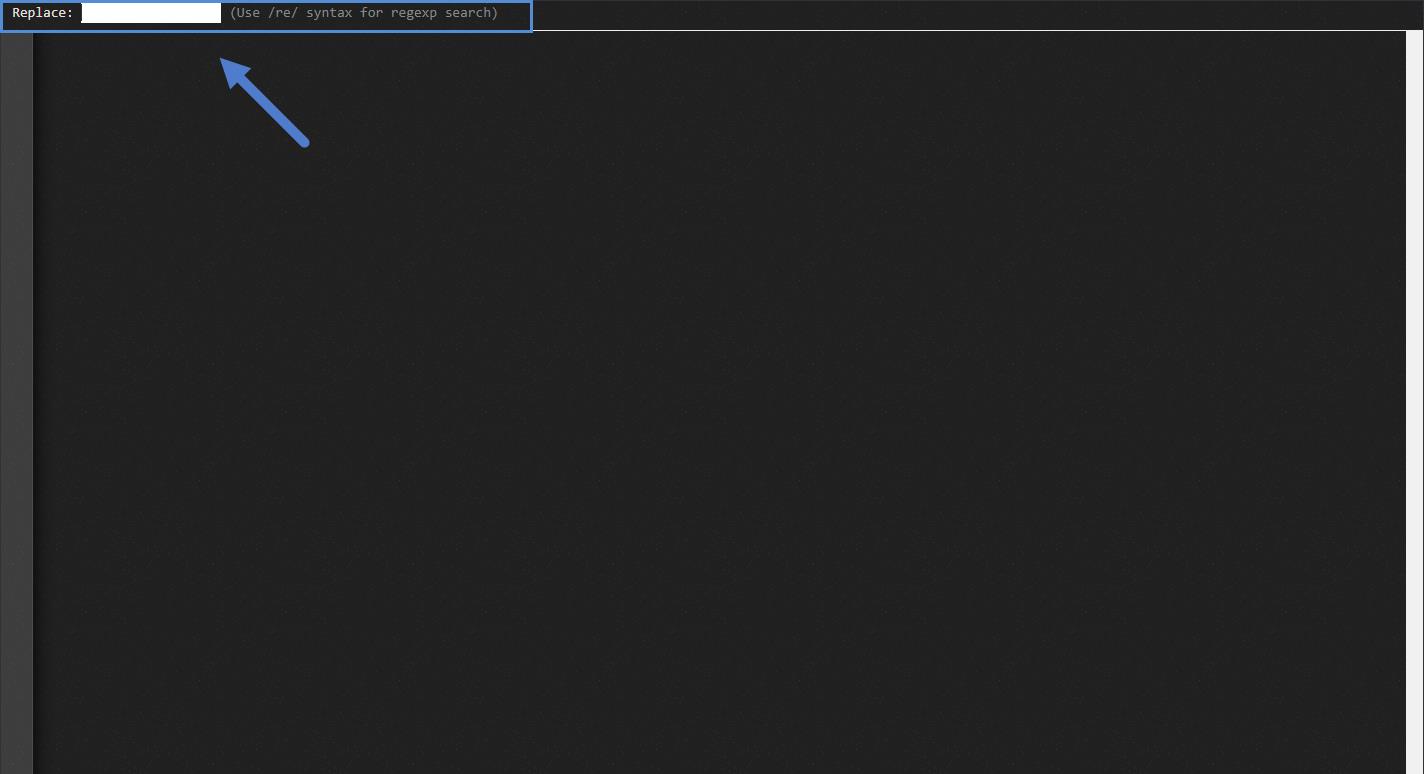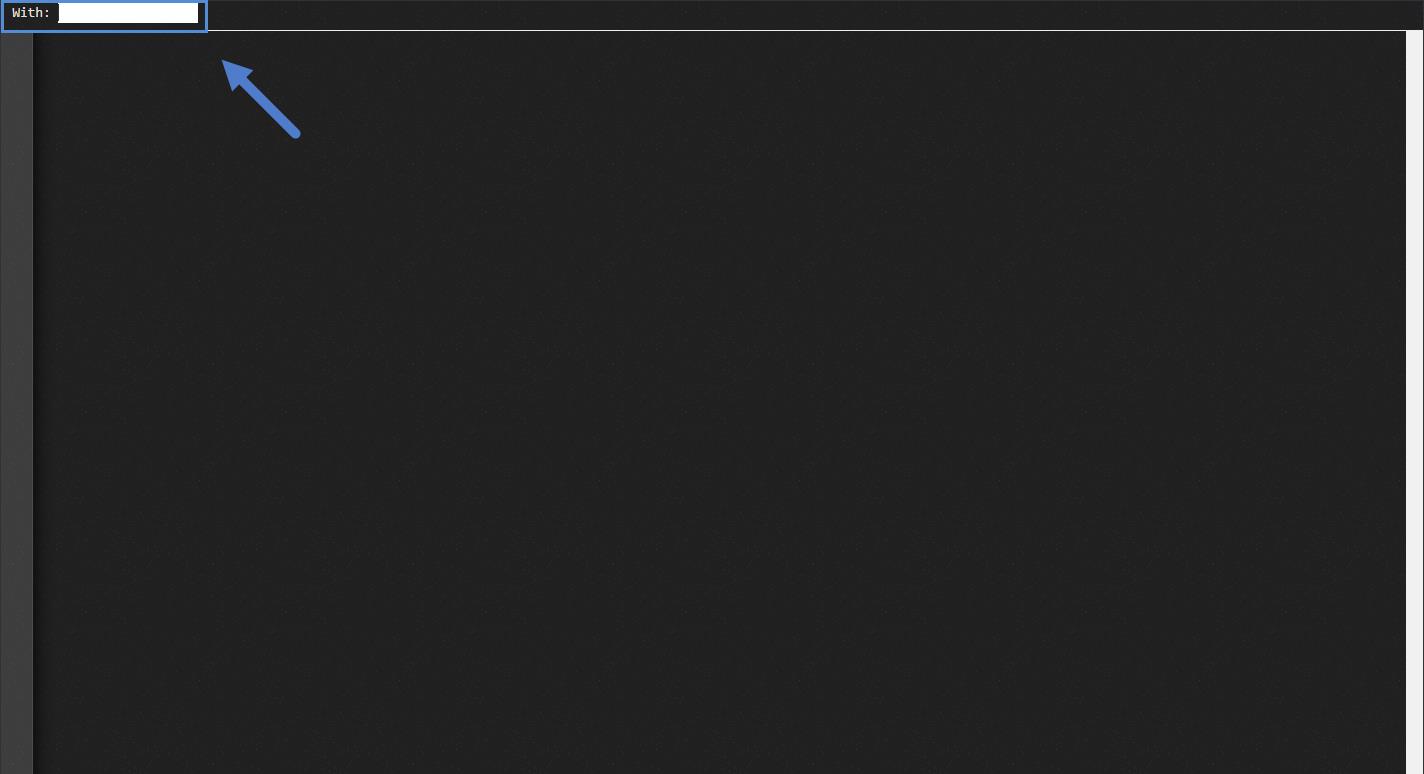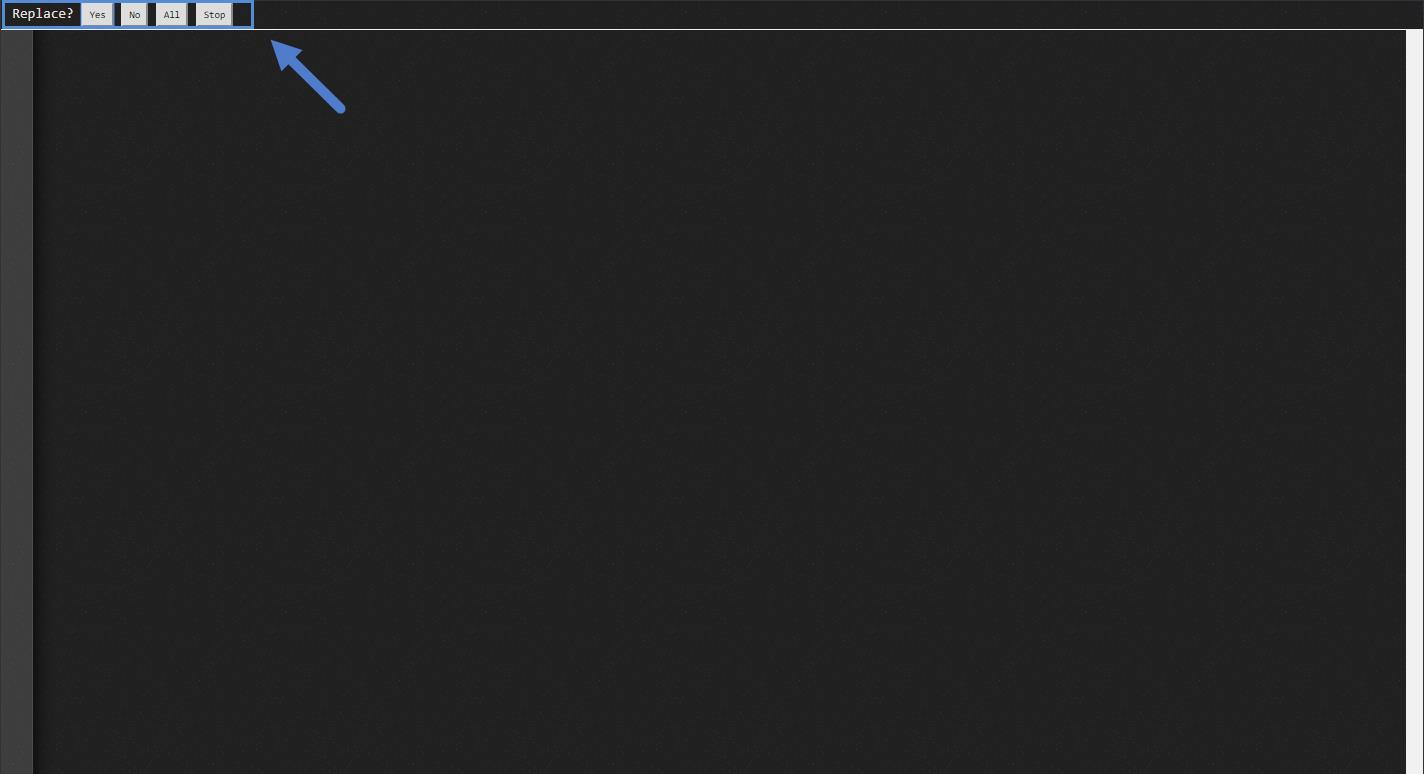INSERIMENTO DI CODICE HTML
Le due linguette presenti nella parte alta dell’editor di testi denominate rispettivamente “Editor” e “Sorgente”
consentono di passare da una modalità guidata di inserimento testi, utilizzando in questo senso un ambiente visuale in tutto e per tutto simile ad un comune editor di testi (pulsante Editor) ad una modalità di inserimento dei contenuti a livello di codice HTML (pulsante Sorgente)
Ovviamente abilitando la modalità di inserimento dei contenuti a livello di codice HTML si hanno a disposizione tutte le possibilità offerte da un comune editor di codice arrivando quindi a poter gestire anche elementi o tag HTML non direttamente gestiti in modalità visuale.
ATTENZIONE!!: per poter utilizzare l’editor a livello di codice HTML sono richieste specifiche competenze. Se ne consiglia quindi l’utilizzo a soli utenti esperti.
Passando alla modalità “Sorgente” saranno poi disponibili i seguenti tasti funzione:
- Ctrl + F / Cmd + F Consente di abilitare la funzione di ricerca all’interno dell’editor di codice HTML, attivando il relativo campo di testo
- Ctrl + G / Cmd + G: Consente, una volta effettuata una specifica ricerca all’interno dell’editor di codice HTML, di attivare la funzione “Passa al successivo”
- Shift + Ctrl + G / Shift + Cmd + G : Consente, una volta effettuata una specifica ricerca all’interno dell’editor di codice HTML, di attivare la funzione “Passa al precedente”
- Shift + Ctrl + F / Cmd + Option + F: Consente di attivare la funzione di “Cerca e sostituisci”.
Utilizzando questa combinazione di tasti verrà quindi visualizzato un primo campo di input in cui inserire il testo da ricercare (campo “Replace”)
Una volta inserito il testo desiderato sarà necessario premere il tasto “Invio” in maniera tale da visualizzare un nuovo campo di input (campo “With”) in cui inserire il nuovo testo che dovrà essere sostituito a quello precedentemente ricercato.
Infine premendo nuovamente il taso invio verranno visualizzate tutte le possibili opzioni di sostituzione
- Shift + Ctrl + R / Shift + Cmd + Option + F : Consente di attivare la funzione di “Cerca e sostituisci tutto”.
- Alt + F: Consente di attivare la funzione di ricerca “persistente”.
In queste condizioni nel caso in cui il testo ricercato dovesse presentare più occorrenze sarà possibile passare all’elemento successivo / precedente utilizzando rispettivamente i tasti “Invio” e “Shift + Invio”
- Alt + G: Consente di attivare la funzione “Vai alla linea”.
Utilizzando questa combinazione di tasti verrà quindi visualizzato un campo di input in cui inserire il numero di riga (ed eventualmente anche quello di colonna) in corrispondenza del quale spostare il cursore